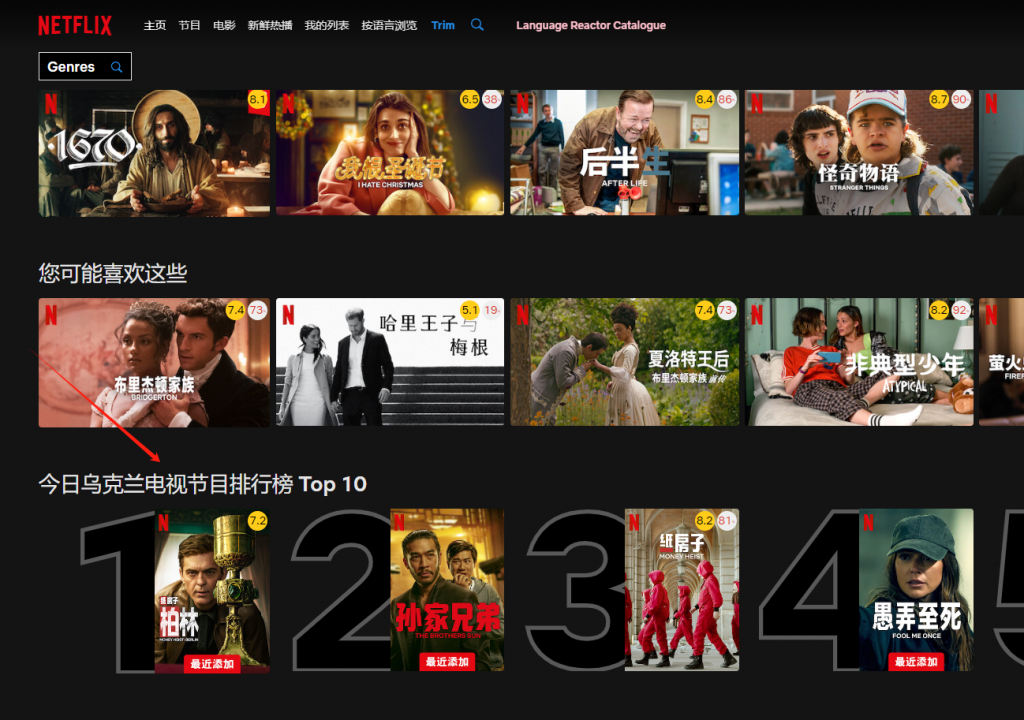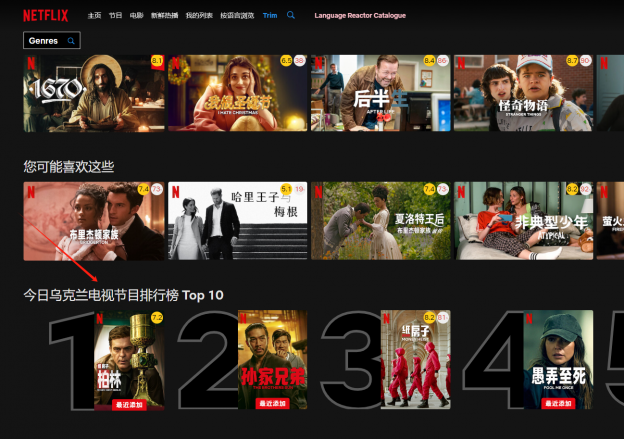背景
类似expressvpn、purevpn、nordvpn提供了网络防护的作用,由于vpn协议的特征已经被防火墙识别,这些软件在特定的网络环境(例如中国大陆地区)存在经常无法使用的问题。
在安全防护的功能之外,这些软件可以提供丰富的网络落地支撑,如何发挥这些服务的落地能力,特别是提升我们的vps的功能,实现随心所欲的的切换服务所在地区。
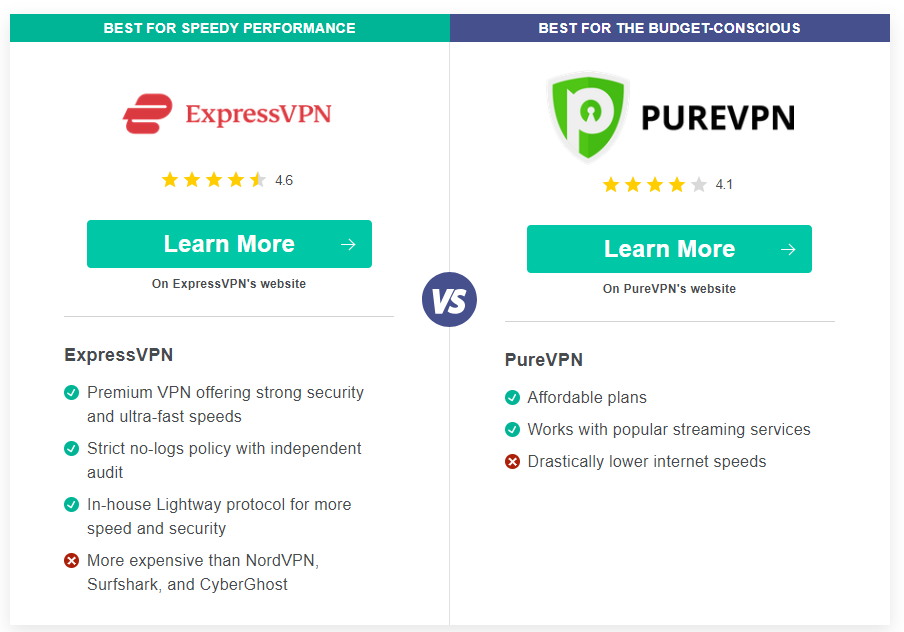
目的
将原有vps上部署的x-ui的xray的固定地址落地,通过expressvpn(其它的vpn软件类似)可以灵活的通过修改配置文件实现落地地址的自有切换。
需要条件:
1、有一台海外的VPS主机
2、有一款支持openvpn的软件服务,包括expressvpn、nordvpn,以及非常便宜的shieldvpn。
部署过程-1配置文件准备:
1.点击expressvpn网站的我的账户,获取配置文件和账号密码
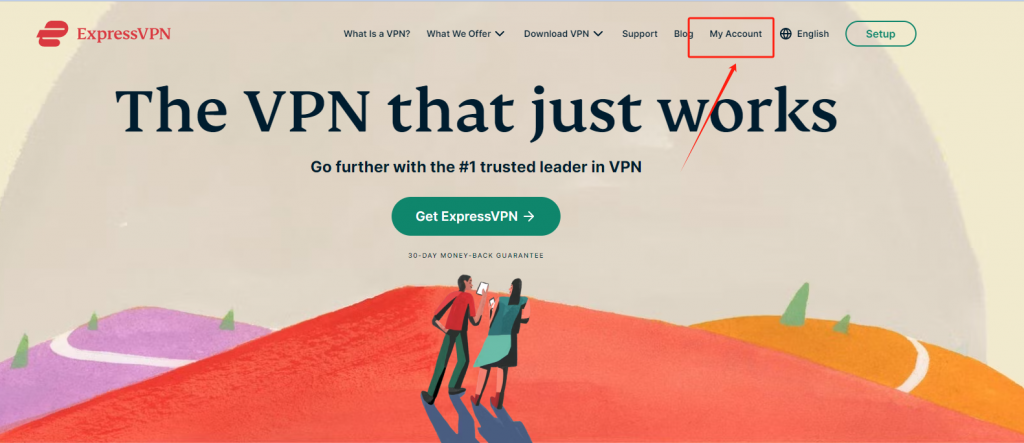
2.登陆后点击更多,获取详细的服务配置列表
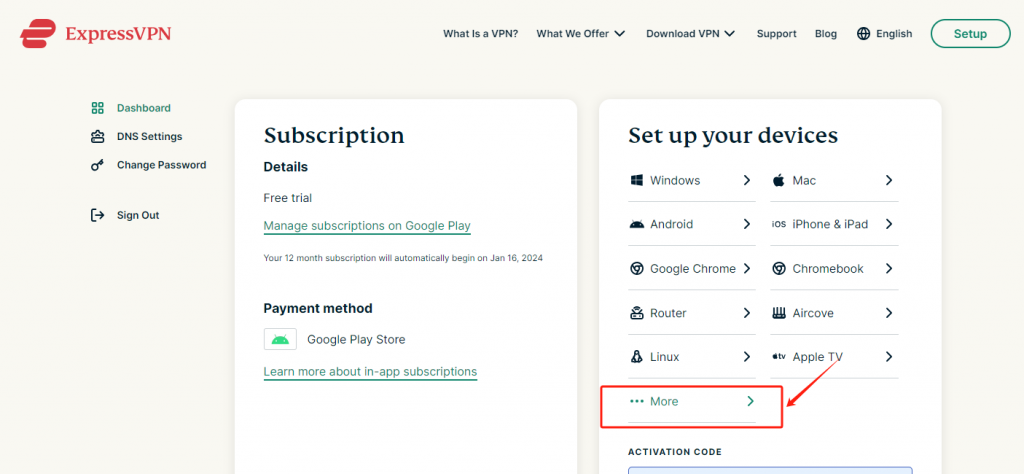
3.在列表的下放点击手工配置按钮
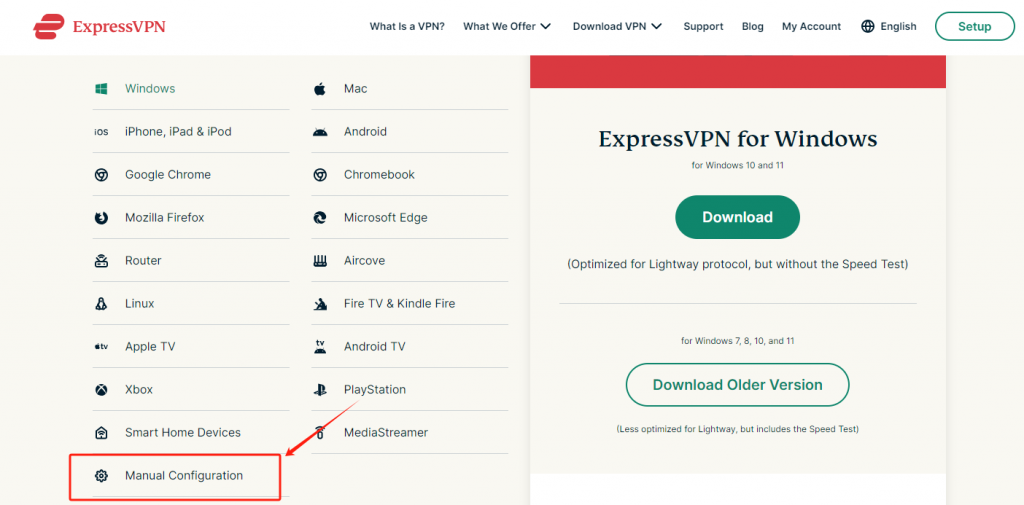
4.保存账号密码(1)选择要落地地区的配置文件下载(2)
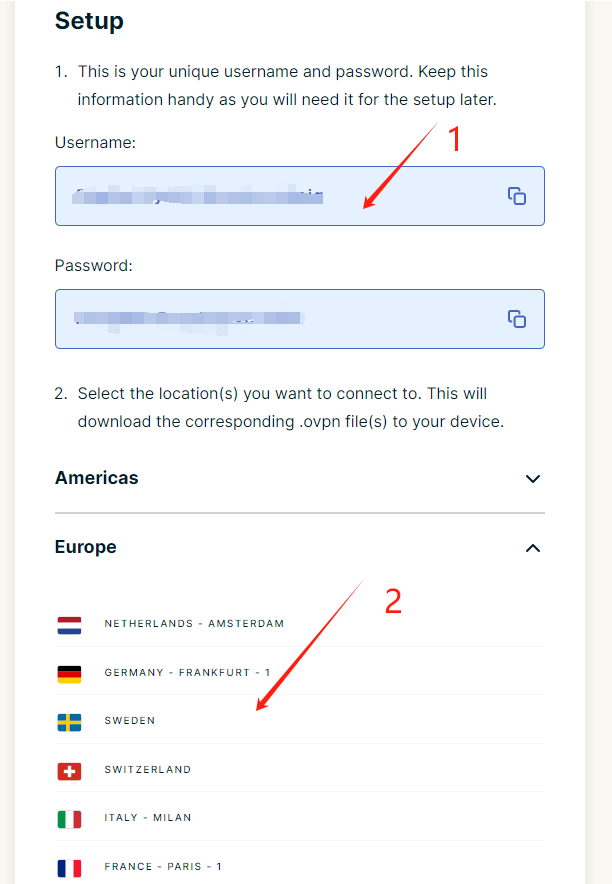
部署过程-2 服务器部署:
将下载的配置文件放入到vps的特定目录中,新建一个文本文件放入前面复制的账号密码,并将pass.txt添加到前面下载的配置文件中。
这些准备工作都做完以后就可以执行这个docker命令:
docker run -d --restart=always --device=/dev/net/tun --cap-add=NET_ADMIN \
--name openvpn-expressvpn_new \
--volume /root/expressvpn/:/etc/openvpn/:ro -p 8300:1080 \
kizzx2/openvpn-client-socks端口8300可以根据自己的需要修改,这里要记下,需要和后面的配置文件一致起来。
一般很快就有可以安装完毕,如果报错一般是vps系统中没有安装docker,找到对应自己系统的docker安装命令安装上去就可以了,这里还是推荐Ubuntu系统,安装比较简单。
安装完成后可以通过命令docker container ls 确认下docker是否已经正常运行:

如果需要进一步查看,可以使用docker logs + docker id号,查看是否正常获取到了落地IP地址
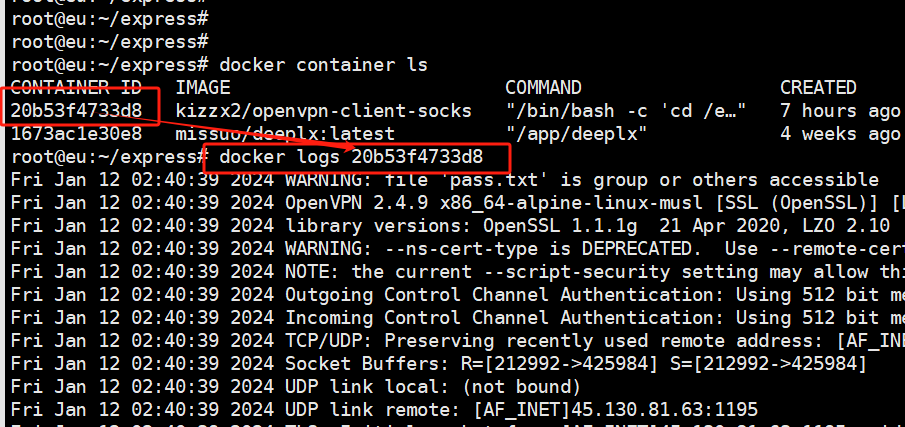
到这里,服务端的安装过程就完成。下面我们再来和我们之前用的x-ui做一个关联,提升原来服务的能力。
进行x-ui的xray的配置
打开x-ui配置界面
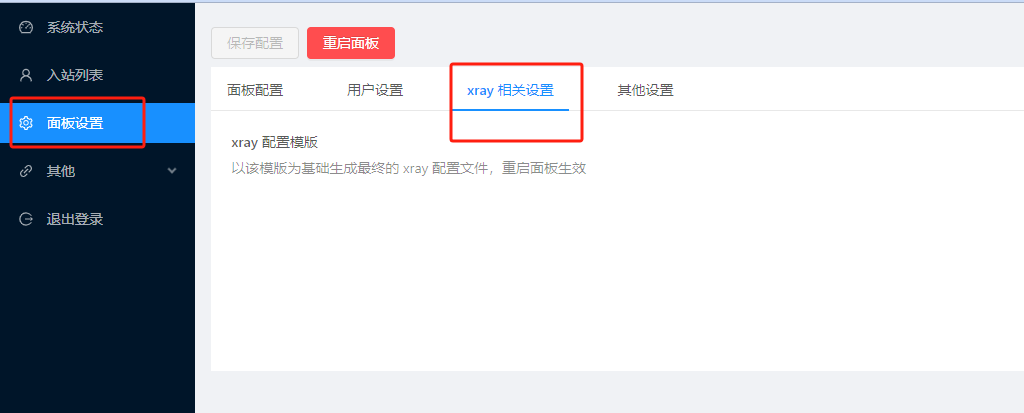
将下面的配置信息更新原有的配置内容:
{
"api": {
"services": [
"HandlerService",
"LoggerService",
"StatsService"
],
"tag": "api"
},
"inbounds": [
{
"listen": "127.0.0.1",
"port": 62789,
"protocol": "dokodemo-door",
"settings": {
"address": "127.0.0.1"
},
"tag": "api"
}
],
"outbounds": [
{
"protocol": "socks",
"settings": {
"servers": [
{
"address": "127.0.0.1",
"port": 8300
}
]
}
},
{
"protocol": "freedom",
"settings": {}
},
{
"protocol": "blackhole",
"settings": {},
"tag": "blocked"
}
],
"policy": {
"system": {
"statsInboundDownlink": true,
"statsInboundUplink": true
}
},
"routing": {
"rules": [
{
"inboundTag": [
"api"
],
"outboundTag": "api",
"type": "field"
},
{
"ip": [
"geoip:private"
],
"outboundTag": "blocked",
"type": "field"
},
{
"outboundTag": "blocked",
"protocol": [
"bittorrent"
],
"type": "field"
}
]
},
"stats": {}
}更新后分别保存和更新服务即可完成前后端的对接
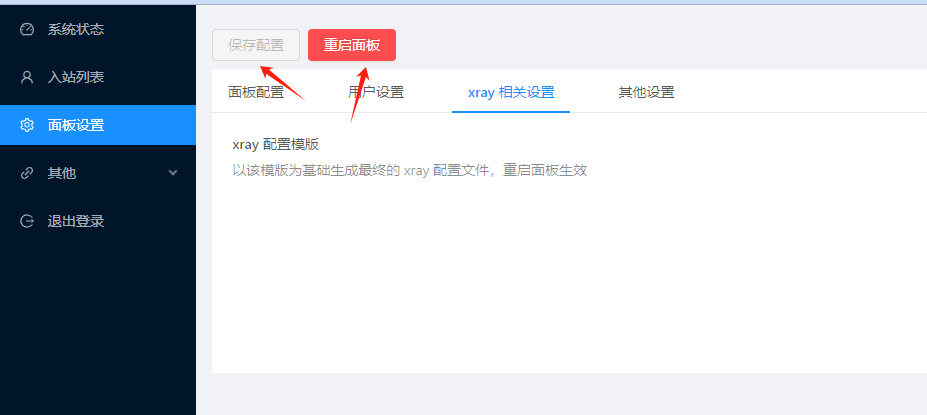
大功告成
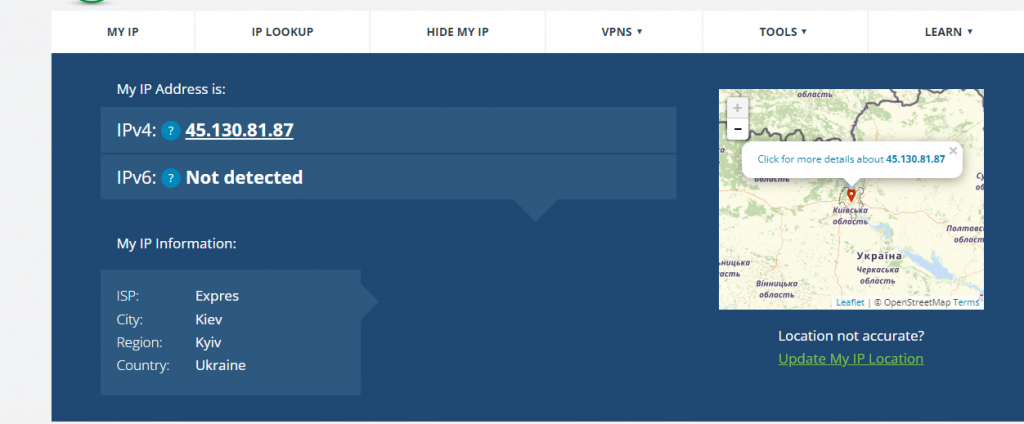
到这里全部配置完成,尽情享受服务吧。